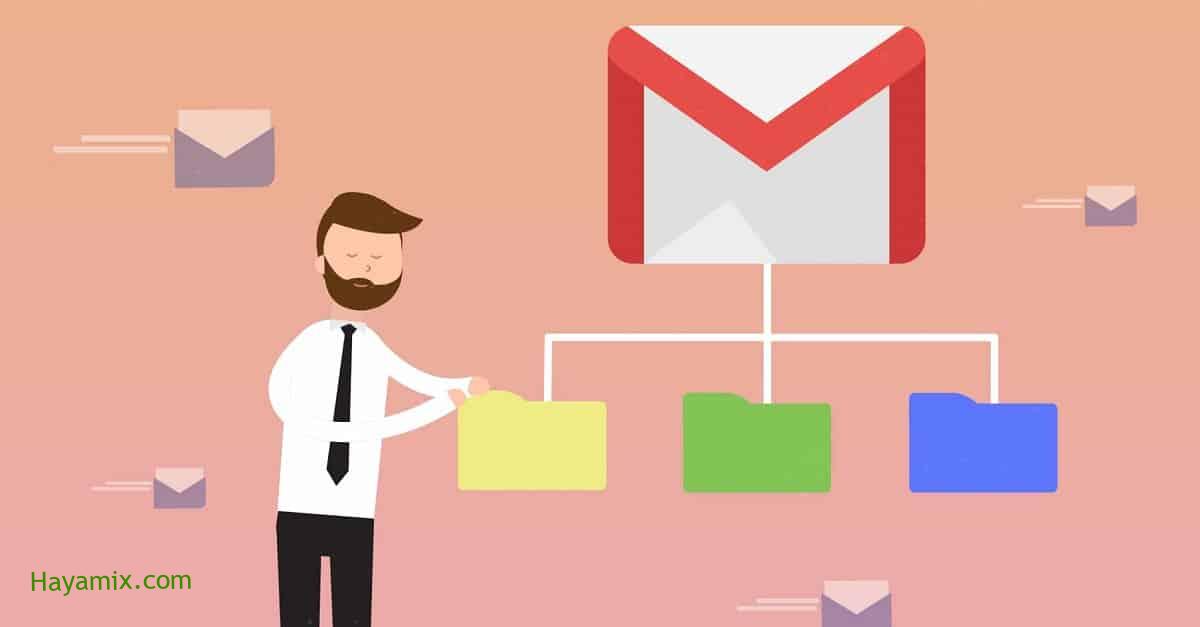
يعد استخدام المجلدات في Gmail طريقة عملية لمساعدتك في فهرسة رسائل البريد الإلكتروني الخاصة بك والحفاظ عليها منظمة ومصنفة ، مما يساعدك على زيادة إنتاجيتك من خلال إتاحة الوصول بسرعة وسهولة إلى الرسالة التي تريدها.
أنشئ مجلدات في Gmail
من الناحية الفنية ، لا توجد مجلدات في Gmail. لكن لديها ما يسمونه تسميات. التي تعمل مثل المجلدات.
يمكنك استخدامها لتصنيف رسائل البريد الإلكتروني بنفس الطريقة التي تستخدم بها المجلدات في خدمات البريد الإلكتروني الأخرى.
لإنشاء مجلد في Gmail ، اتبع الخطوات التالية:
- قم بتسجيل الدخول إلى حساب Gmail الخاص بك باستخدام هذا.
- انقر فوق رمز الترس في الزاوية اليمنى العليا من الشاشة.
- حدد خيار إظهار كافة الإعدادات.
- في الشاشة التالية ، انقر فوق علامة التبويب “التصنيفات” ، ثم حدد الخيار لإنشاء تصنيف جديد.
- قم بتسمية المجلد في النافذة المنبثقة.
- يمكنك إنشاء مجلد فرعي بتحديد المربع بجوار التصنيف “إرفاق أدناه” أدناه.
- عند الانتهاء ، انقر فوق خيار “إنشاء”.
- بعد تحديث صفحة الويب ، سترى المجلد الجديد الذي قمت بإنشائه على الجانب الأيسر من الشاشة.
ما عليك سوى سحب وإفلات رسائل البريد الإلكتروني التي تريدها في مجلد جديد أسفل صندوق الوارد الرئيسي.
يمكنك أيضًا تعيين لون مختلف لهذا المجلد عن طريق النقر فوق النقاط الثلاث المجاورة له ثم تحديد خيار لون المجلد ثم اختيار اللون الذي تريده. أو انقر فوق إضافة لون مخصص لتخصيص اللون الذي تريده.
وإذا كنت بحاجة إلى مزيد من الوظائف لتنظيم Gmail الخاص بك ، فيمكنك إنشاء اسم مستعار لتنظيم الرسائل الواردة وتصنيفها.
تعمل الأسماء المستعارة للبريد الإلكتروني كواجهة لعنوان البريد الأساسي ، وأي شيء يتم إرساله إلى هذا العنوان ينتقل إلى نفس صندوق البريد الأساسي. هذا يساعد في تصفية الرسائل المهمة.
على سبيل المثال ، إذا كنت تريد الاشتراك لتلقي عدد كبير من الرسائل الإخبارية عبر البريد الإلكتروني ، فيمكنك الاشتراك باستخدام الاسم المستعار الذي قمت بإنشائه مسبقًا.
لمعرفة كيفية القيام بذلك ، راجع المقالة التالية:
